Excel-tippek: Új diagramtípusok
Az Excel legújabb verziójában fél tucat új diagramtípus jelent meg, amelyek többsége a nagy(obb) mennyiségű adatok gyors áttekintését segíti.
A következő két beállítás a magyar változatban kicsit becsapós, ugyanis a [Mediánjelölők megjelenítése] kapcsoló nem a kategóriák mediánját, hanem átlagát jelöli meg, ahogyan a [Mediánvonal megjelenítése] sem a mediánokat, hanem az átlagokat összekötő vonalakat.
Legvégül lehetőségünk van még megadni, hogy a kvartilisek kiszámításakor a program a mediánt beszámítsa-e páratlan számú elem esetén, vagy sem [Kvartilis kiszámítása: mediánnal együtt; medián nélkül] - legalábbis a súgó szerint, ugyanis a páros számú elemet tartalmazó kategóriák is megváltoznak e kapcsoló váltogatásakor.
Amikor fontos a hierarchia
Az Excel 2016 új diagramtípusai közül több szempontból is kiemelkedik a hierarchikus adatok ábrázolására szakosodott két típus, a többszintű gyűrűdiagram és a fatérkép. Ezek segítségével ugyanis nemcsak az elemi adatokat vagy azok terjedelmét mutathatjuk meg, hanem szintjeiket, kapcsolataikat is.
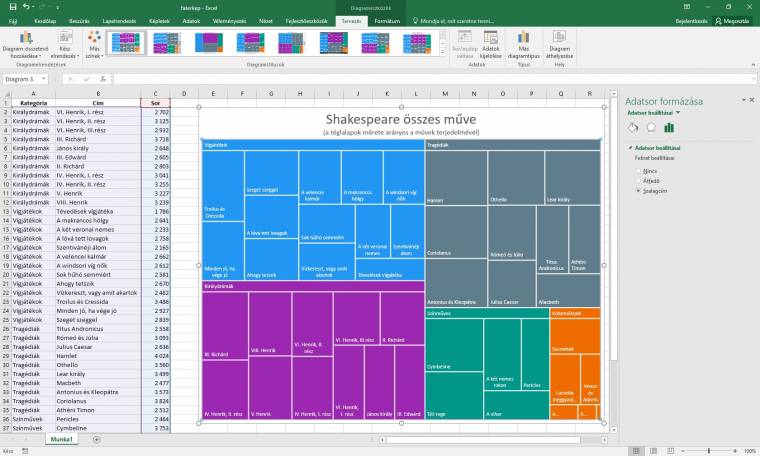
A többszintű gyűrűdiagramok tulajdonképpen egymásba ágyazott perecdiagramok csoportjai, amelyeknél nekünk csak a legalsó szint értékeit kell megadnunk, a feljebb levőkét az Excel ezekből számolja ki. Ha az egyes kategóriák hierarchiaszintje eltér, a "legalsó szint" csoportonként értendő. A programot ez egyáltalán nem fogja zavarni, minden további nélkül készíthetünk olyan grafikonokat is, amelyeknél több szintnyi eltérés van a kategóriák között.
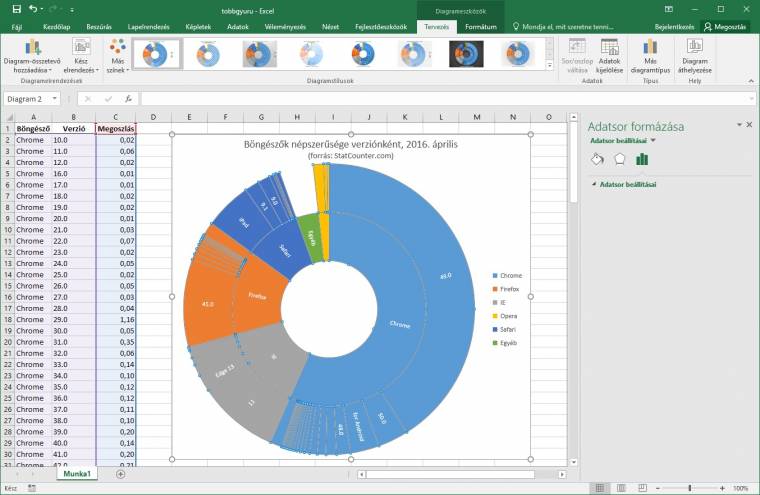
A manapság igencsak népszerű fatérképdiagramok esetében a különböző értékeket nem kör(gyűrű)cikkek szélessége vagy azonos szélességű oszlopok magassága, hanem különböző oldalarányú téglalapok területei jelzik. Az Excel ezeket a téglalapokat úgy rendezi el, hogy az egy csoportba tartozó értékek együtt maradjanak, így jól láthatóvá válnak a magasabb szintek arányai is. Az adatsorok formázásánál csak annyi beállítási lehetőségünk van, hogy a program megjelenítse-e a magasabb szintű kategóriák neveit, és ha igen, akkor kiemelten (Szalagcím) vagy a bal felső elembe ágyazottan (Átfedő).
Vízesésdiagram
A kissé meglepően az árfolyamdiagramok között helyet kapott vízesésdiagram (Beszúrás > Vízesésdiagram vagy árfolyamdiagram beszúrása > Vízesés) szintén a manapság népszerű diagramtípusok közé tartozik, hiszen segítségével nemcsak a fontosabb mutatószámok változásait lehet ábrázolni, hanem azt is, hogy ezek a változások milyen okok eredményei: például a (negyed/fél)éves eredményekben mekkora szerepet játszanak a különböző kiadások és bevételek. Ehhez természetesen egy olyan adatsorra van szükségünk, amely nemcsak az összegzett eredményeket tartalmazza, hanem negatív értékekként a kiadásokat és pozitív értékekként a bevételeket.
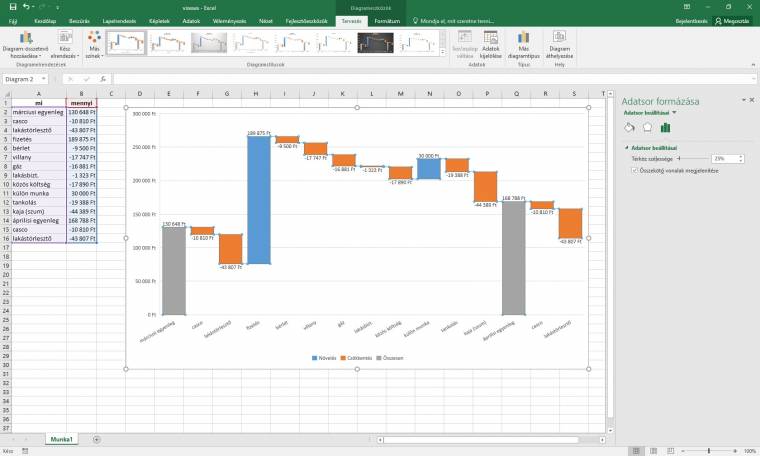
Miután a program csak az első értékről tudja biztosan, hogy az egy összegzett eredmény, minden további hasonló oszlopot egyesével kell kijelölnünk, és az [Adatpont formázása panelen] beállítanunk összesített értéknek (Beállítás egészként vagy a jobb gombos menüben Beállítás összegként), ami hosszabb idősorok esetén kissé macerás feladat. Ezen túl egyébként mindössze annyi beállítási lehetőségünk van a vízesésdiagramok esetén, hogy kérjük-e az egymást követő oszlopok összekötését vagy sem.

- 01: Mire jó az irányítószám?
- 02: Feltételes összegek és átlagok
- 03: Kategóriák és esetszámok
- 04: Minimum és maximum értékek
- 05: Keresés a tartományokban
- 06: Automatikusan bővülő grafikonok
- 07: Évek, hónapok, napok
- 08: Formás értékek I.
- 09: Formás értékek II.
- 10: Formázások feltételekkel I.
- 11: Formázások feltételekkel II.
- 12: Új diagramtípusok


